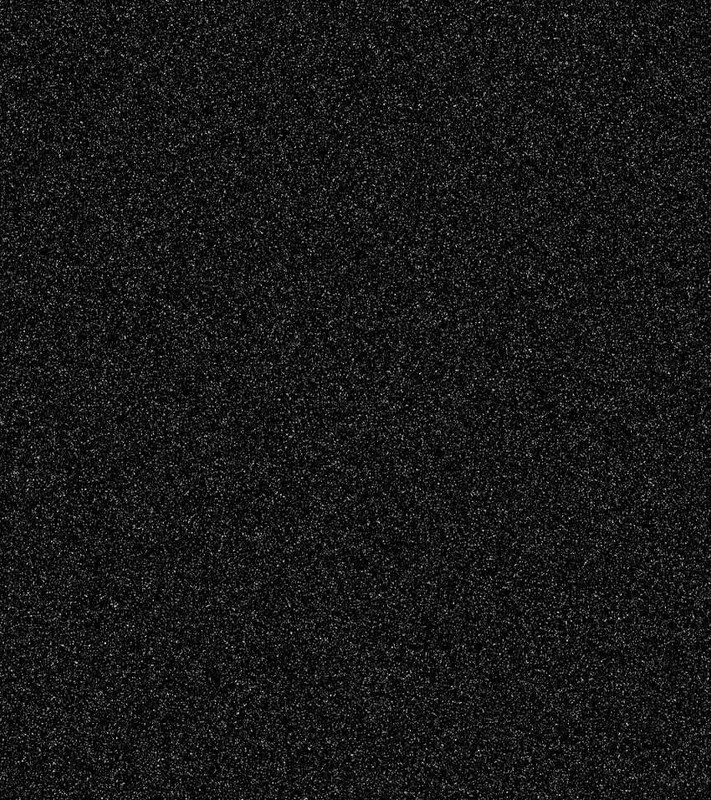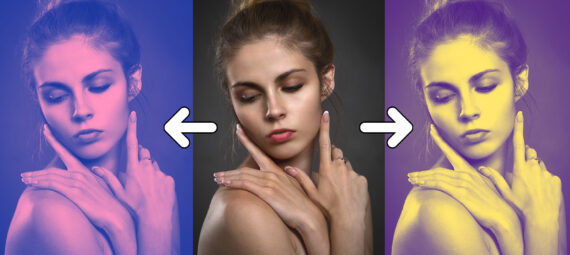Як додати ефект дощу в Photoshop

Ефекти
У цьому уроці ви дізнаєтеся, як додати дощ на фотографію в Photoshop. Ця проста техніка може імітувати будь-який дощ, від мряки до сильної зливи. З невеликими налаштуваннями ви навіть можете використовувати його для створення снігу! Коли мені цікаво, як змінити погоду в Photoshop, я завжди вибираю це.
Крок 1
Перше, що нам потрібно зробити, створюючи ефект дощу в Photoshop, це створити текстуру дощу. Давайте створимо новий шар і заповнимо його суцільним чорним кольором. Назвіть цей шар «Точки».
Перейдіть у Filter > Pixelate > Mezzotint, встановивши Type на Coarse Dots.
Крок 2
Тепер ми збираємось наблизити масштаб і перейти до Select > Color Range. Тут ми клацнемо білу крапку та встановимо для параметра Fuzziness значення 200. Натисніть OK. Це виділить білі точки, щоб ми могли додати маску шару та замаскувати їх.
Крок 3
Далі введемо Select and Mask, які можна знайти на панелі Properties , коли активний інструмент виділення.
У Global Refinements встановіть Feather на 2 px і Contrast на 50%. Натисніть OK.
Крок 4
Ми збираємось двічі продублювати шар «Точки» за допомогою Control/Command-J, щоб загалом отримати три шари з крапками.
Виділіть усі точкові шари та клацніть правою кнопкою миші > Merge Layers. Це зробить крапки сильнішими.
Оскільки ми працюємо з портретом, я збираюся збільшити розмір крапок за допомогою інструменту Transform.
Крок 5
Перейдіть до Filter > Blur Gallery > Path Blur. Розтягніть контур синього розмиття, щоб він був вертикальним.
Далі ми можемо створити варіацію руху під дощем, розмістивши дві точки на дорозі та потягнувши їх у протилежних напрямках.
Ви завжди хочете, щоб ваш дощ йшов не в одному напрямку, навіть якщо він дуже слабкий. Зрештою, ми хочемо, щоб дощ був вертикальним, але додавання легкої хвилі дасть нам більш органічний ефект.
Це підводить нас до Movement Speed. Якщо ми хочемо повномасштабну зливу, 50–75 % добре працює. Однак ми хочемо більш фотографічного дощу. Отже, давайте зменшимо Movement Speed до 20–25% і натиснемо OK.
Крок 6
Давайте скопіюємо цю текстуру дощу ще кілька разів, щоб вона виглядала сильнішою, а потім знову клацніть правою кнопкою миші > Об’єднати шари.
Це буде наша базова текстура ефекту дощу. Спосіб редагування цієї текстури залежатиме від бажаного ефекту та зображення, до якого ви її застосовуєте.
Крок 1
Перше, що нам потрібно зробити, створюючи ефект дощу в Photoshop, це створити текстуру дощу. Давайте створимо новий шар і заповнимо його суцільним чорним кольором. Назвіть цей шар «Точки».
Перейдіть у Filter > Pixelate > Mezzotint, встановивши Type на Coarse Dots.
Крок 2
Тепер ми збираємось наблизити масштаб і перейти до Select > Color Range. Тут ми клацнемо білу крапку та встановимо для параметра Fuzziness значення 200. Натисніть OK. Це виділить білі точки, щоб ми могли додати маску шару та замаскувати їх.
Крок 3
Далі введемо Select and Mask, які можна знайти на панелі Properties , коли активний інструмент виділення.
У Global Refinements встановіть Feather на 2 px і Contrast на 50%. Натисніть OK.
Цитата
Це розрідить крапки. Чим помітнішими будуть точки, тим сильнішим буде дощ, тому сміливо грайте з цими налаштуваннями.
Крок 4
Ми збираємось двічі продублювати шар «Точки» за допомогою Control/Command-J, щоб загалом отримати три шари з крапками.
Виділіть усі точкові шари та клацніть правою кнопкою миші > Merge Layers. Це зробить крапки сильнішими.
Оскільки ми працюємо з портретом, я збираюся збільшити розмір крапок за допомогою інструменту Transform.
Цитата
Наскільки ви збільшите розмір, залежатиме від того, наскільки близько чи великими ви хочете, щоб краплі дощу виглядали.
Крок 5
Перейдіть до Filter > Blur Gallery > Path Blur. Розтягніть контур синього розмиття, щоб він був вертикальним.
Далі ми можемо створити варіацію руху під дощем, розмістивши дві точки на дорозі та потягнувши їх у протилежних напрямках.
Ви завжди хочете, щоб ваш дощ йшов не в одному напрямку, навіть якщо він дуже слабкий. Зрештою, ми хочемо, щоб дощ був вертикальним, але додавання легкої хвилі дасть нам більш органічний ефект.
Це підводить нас до Movement Speed. Якщо ми хочемо повномасштабну зливу, 50–75 % добре працює. Однак ми хочемо більш фотографічного дощу. Отже, давайте зменшимо Movement Speed до 20–25% і натиснемо OK.
Крок 6
Давайте скопіюємо цю текстуру дощу ще кілька разів, щоб вона виглядала сильнішою, а потім знову клацніть правою кнопкою миші > Об’єднати шари.
Це буде наша базова текстура ефекту дощу. Спосіб редагування цієї текстури залежатиме від бажаного ефекту та зображення, до якого ви її застосовуєте.
Автор: design.tutsplus.com Переклад: svit4u
Ctrl
Enter
Помітили помЫлку
Виділіть текст та натисніть Ctrl+EnterКоментарі (0)
Топ із цієї категоріі
 Перефарбовуємо літо в осінь в Photoshop
Перефарбовуємо літо в осінь в Photoshop Друзі, цього разу я збираюся показати вам простий трюк, як зробити зелене листя червоним, як восени, в Photoshop.